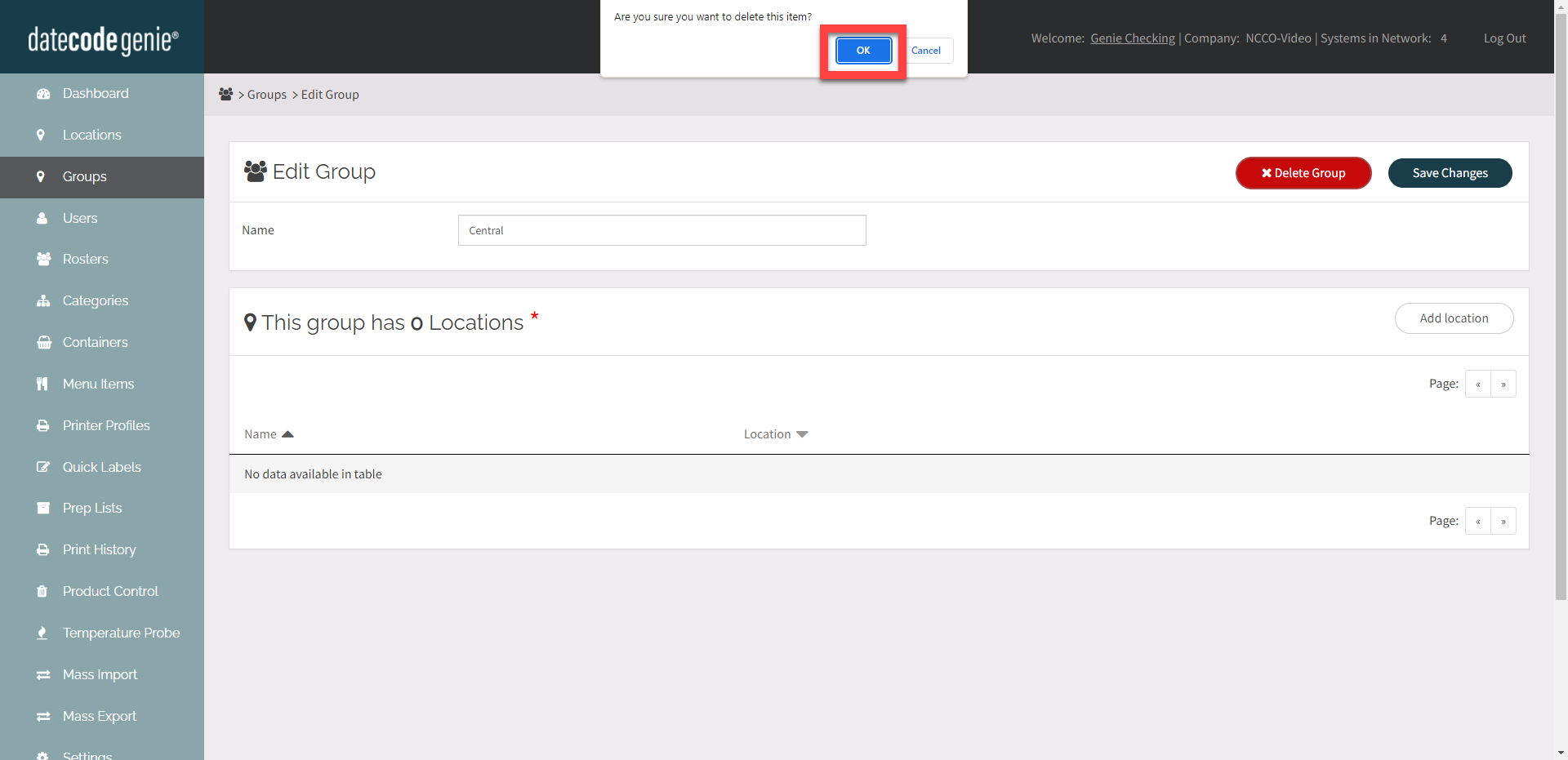Gérer les groupes
- Commencer
- Dispositifs
- Application
-
Portail
Groupes Aperçu du portail Catégories Profils d'imprimante Éléments de menu Sonde de température Liste de préparation Étiquettes rapides Contrôle des produits Médiathèque Échelle Historique d'impression Emplacements Remplacements d'emplacement Importation et exportation de masse Paramètres Listes Utilisateurs Soutien
- Accessoires
- Étiquettes
- Réparations
Les groupes sont ajoutés, modifiés et supprimés à partir de l'onglet Groupes du portail.
Une fois les groupes attribués, vous pouvez mettre à jour vos données vers des groupes plutôt que vers des emplacements individuels.
CONSEILS & ASTUCES
Utilisez l'exportation en masse pour mettre à jour votre personnel, vos catégories et vos éléments de menu en groupes.
Ajouter un groupe
1. Connectez-vous à www.datecodegenie.com à l'aide du navigateur recommandé, voir Quel navigateur Internet dois-je utiliser pour accéder à mon portail DateCodeGenie® ?
2. Cliquez sur l'onglet Groupes dans la barre latérale.
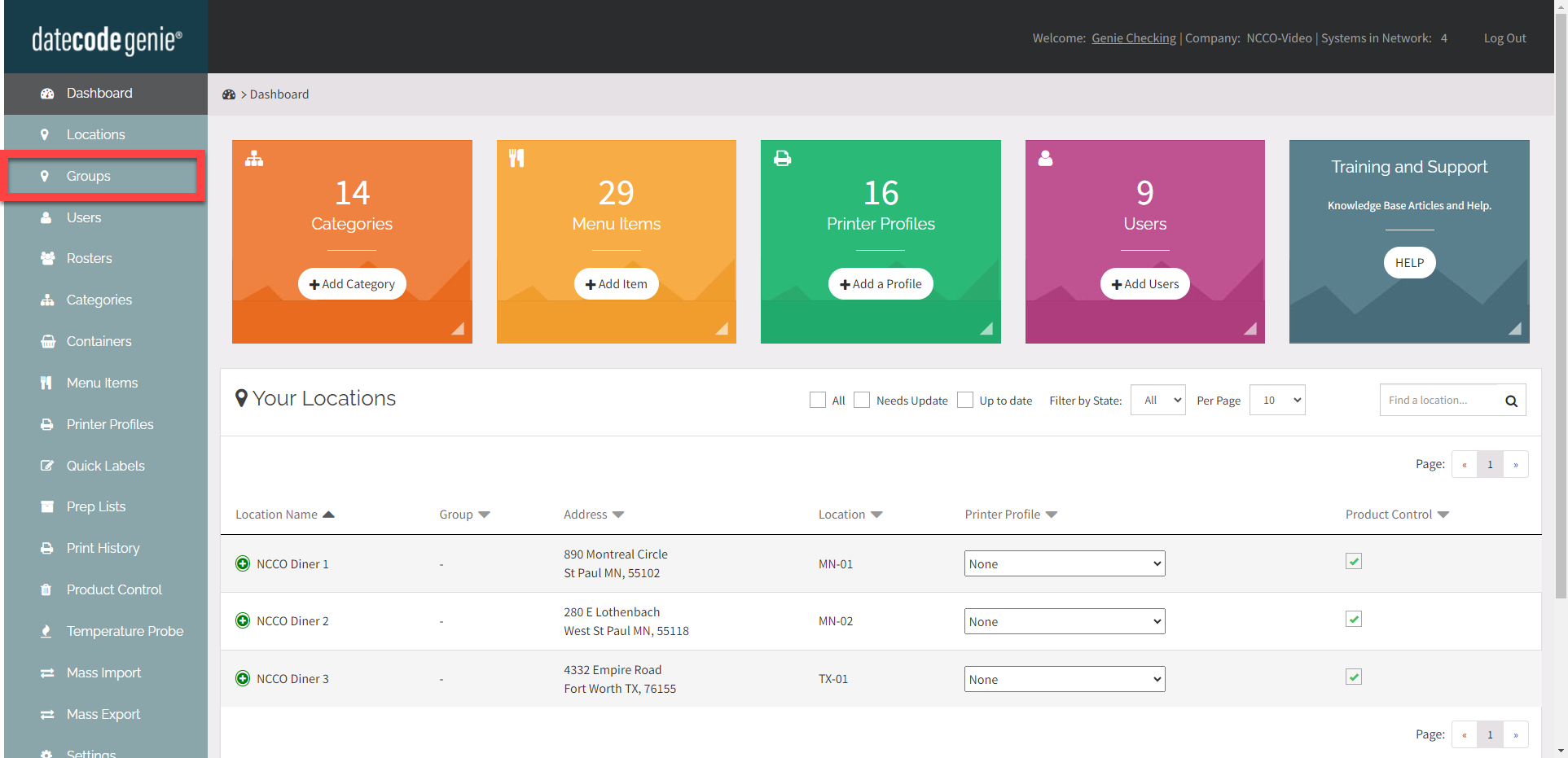
3. Cliquez sur le bouton Ajouter un groupe .
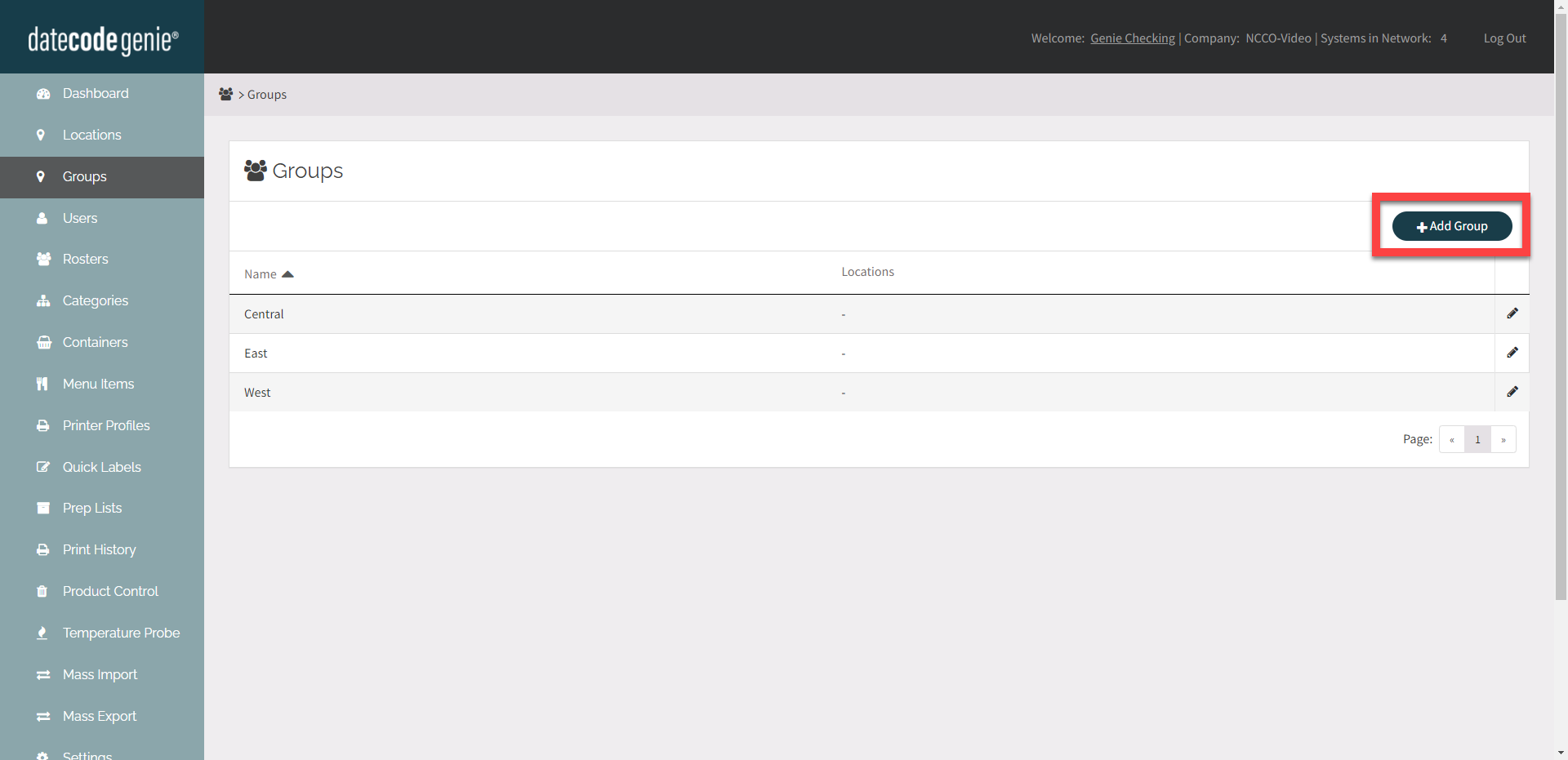
4. Entrez le nom du groupe.

5. Cliquez sur le bouton Ajouter un emplacement et sélectionnez un emplacement dans la liste déroulante. Répétez l’opération pour tous les emplacements souhaités.
REMARQUES
La notification suivante peut apparaître en rouge en haut de la page : « En ajoutant cet emplacement au groupe, vous le supprimerez des éléments suivants, qui ne resteront désormais sans aucun emplacement. »
Toutes les données répertoriées devront être attribuées à un emplacement ou à un groupe avant d'ajouter l'emplacement au groupe.
Pour toutes les données répertoriées, accédez à leur onglet respectif dans la barre latérale pour les modifier.
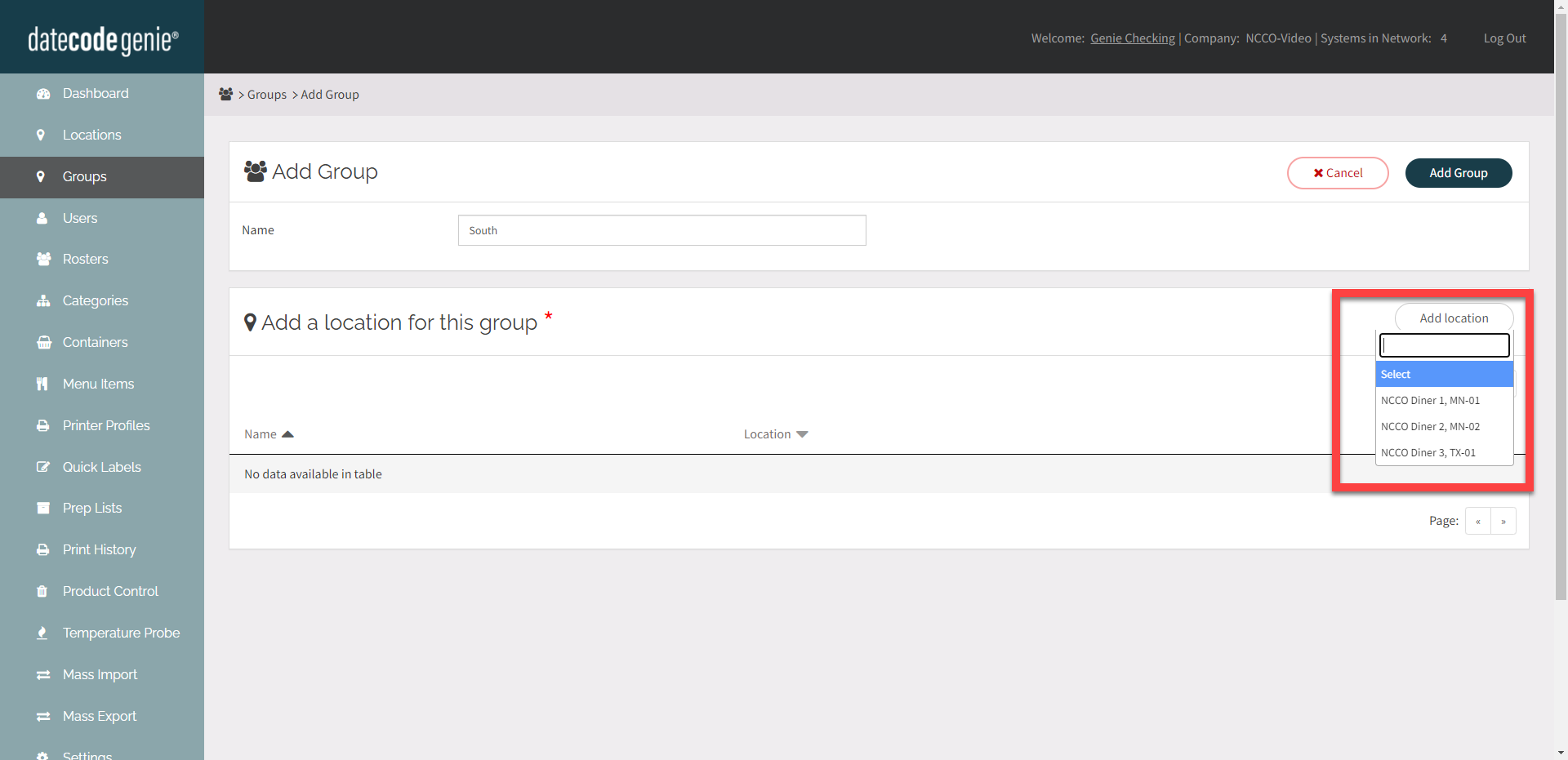
6. Pour supprimer un emplacement, cliquez sur X Supprimer l'emplacement de ce groupe .
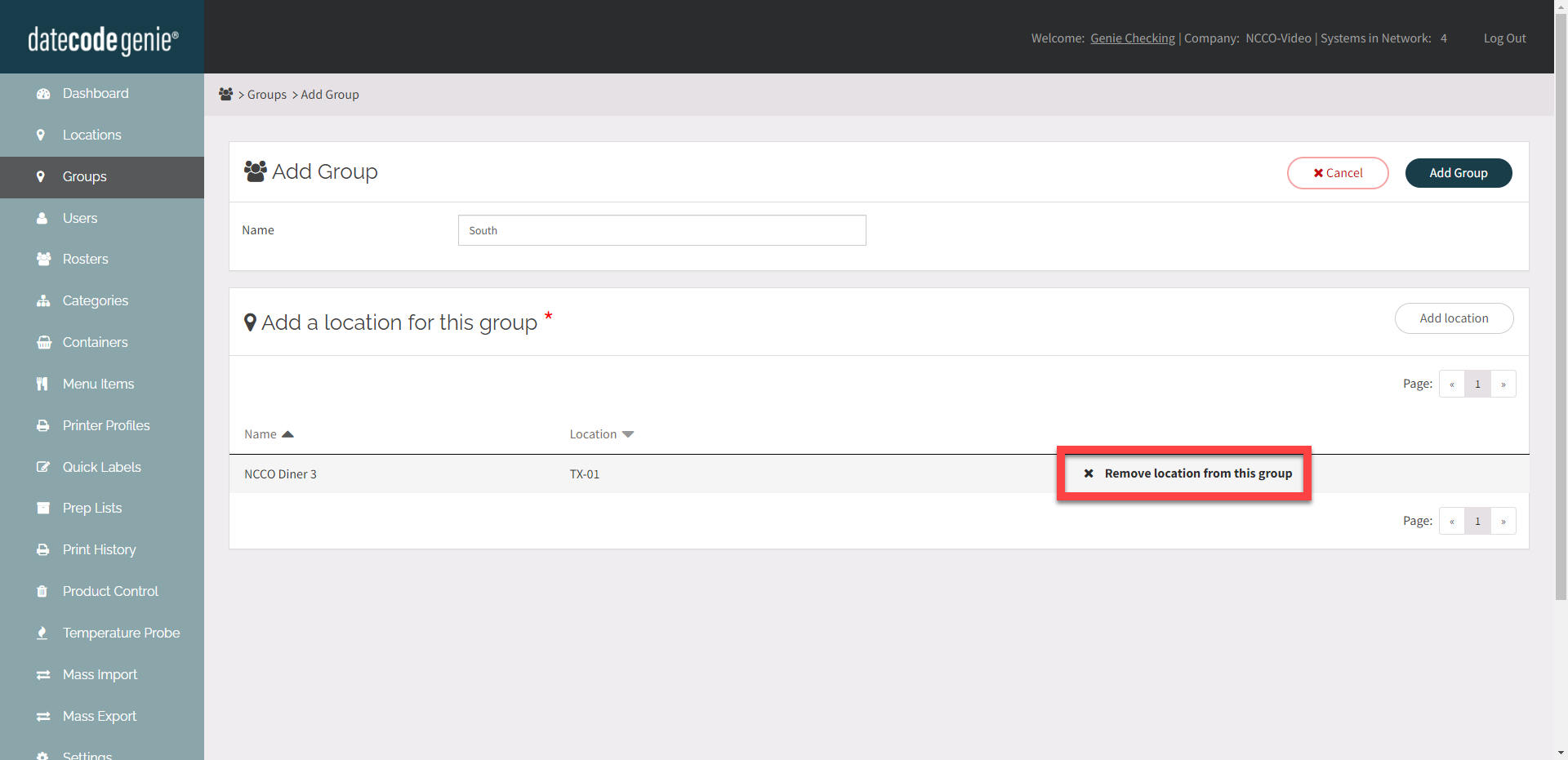
7. Cliquez sur le bouton Ajouter un groupe .

Modifier le groupe
Cliquez sur le bouton Modifier (icône en forme de crayon) à côté du groupe à modifier.
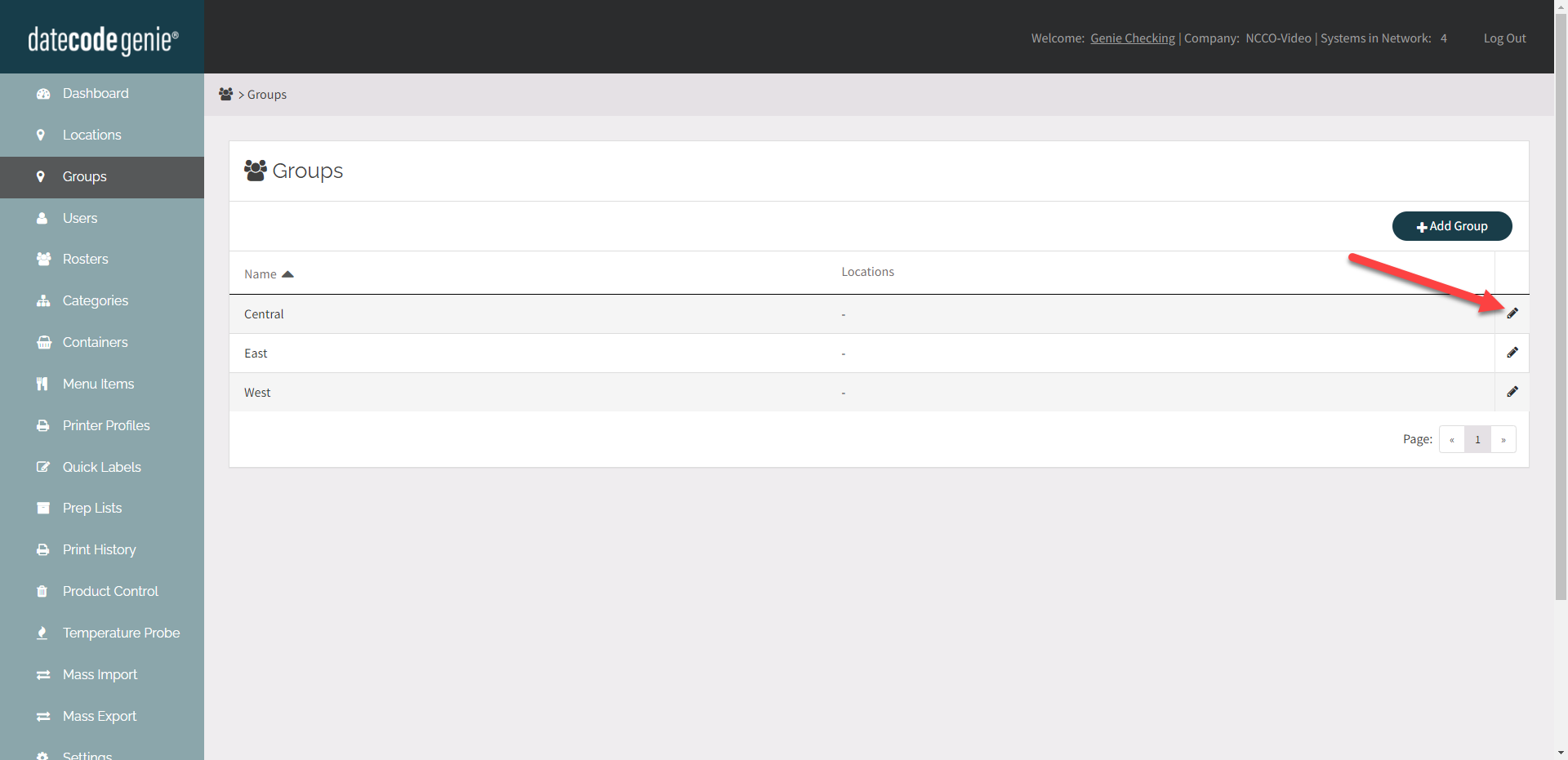
Supprimer le groupe
1. Cliquez sur le bouton Modifier (icône en forme de crayon) du groupe que vous souhaitez supprimer.
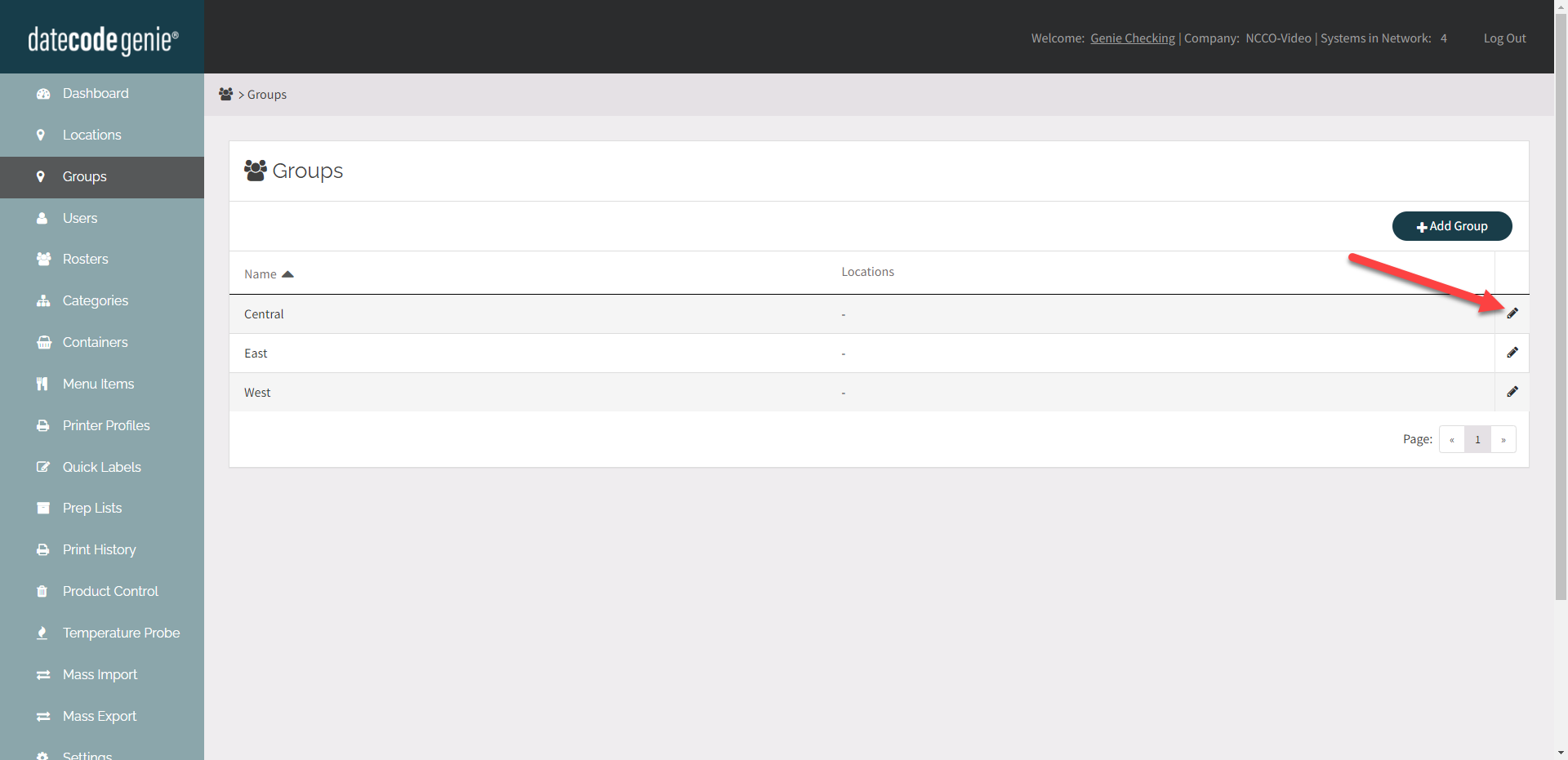
2. Cliquez sur le bouton Supprimer le groupe .
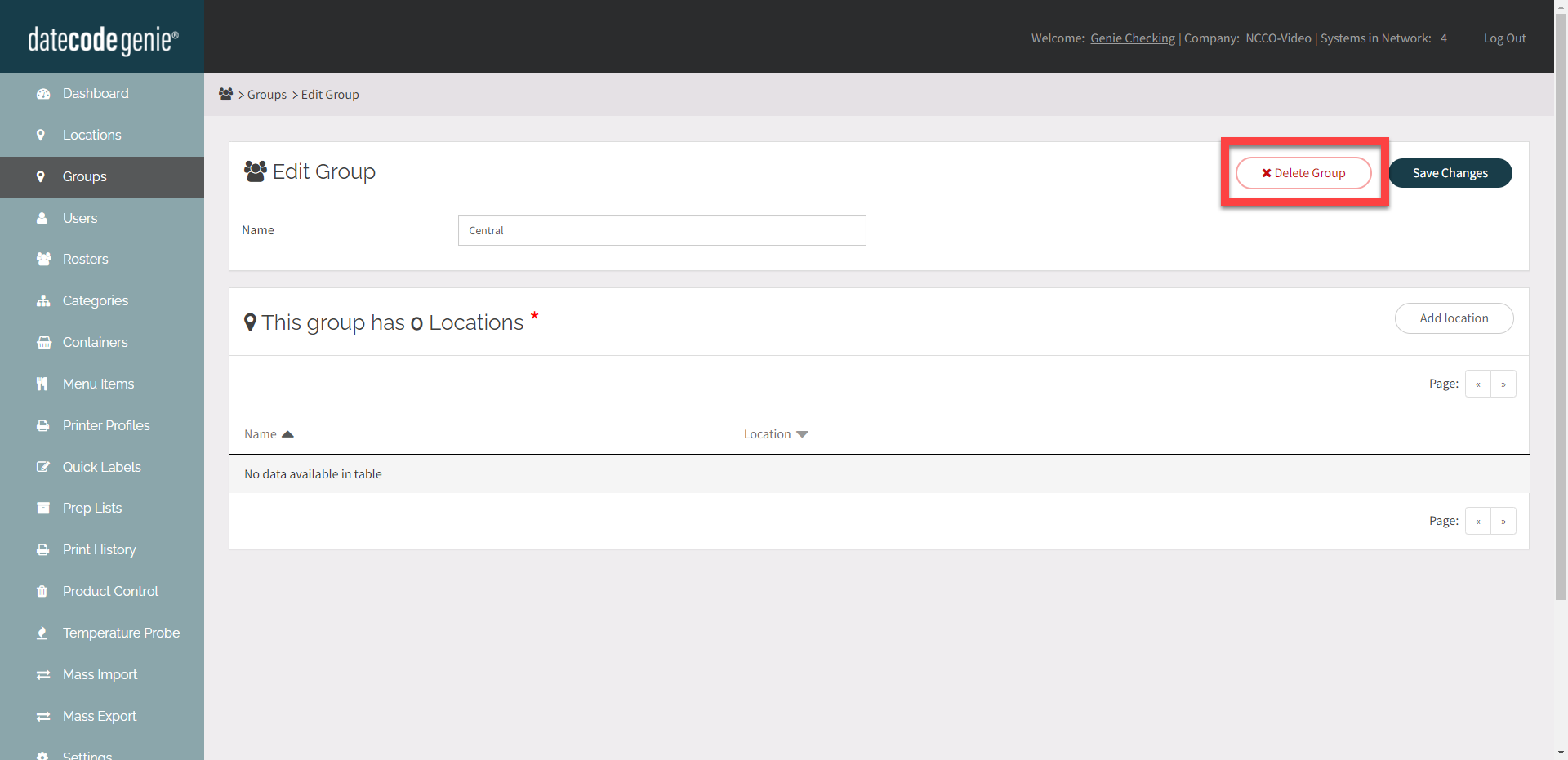
3. Cliquez sur le bouton OK dans la fenêtre contextuelle pour supprimer.